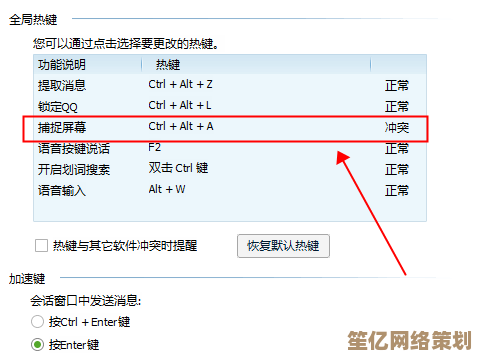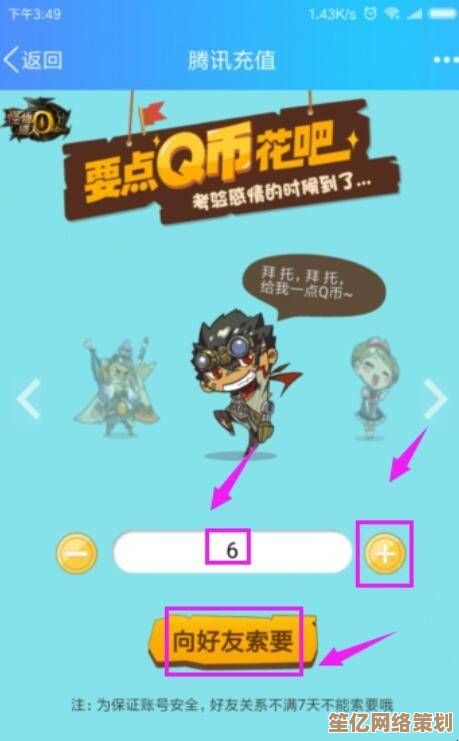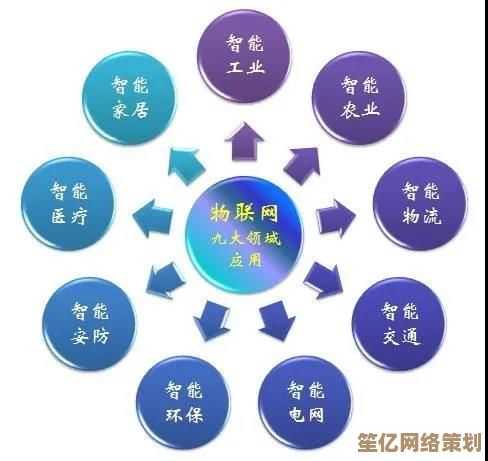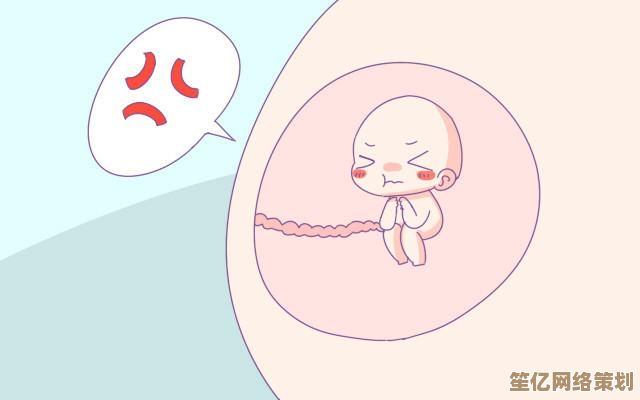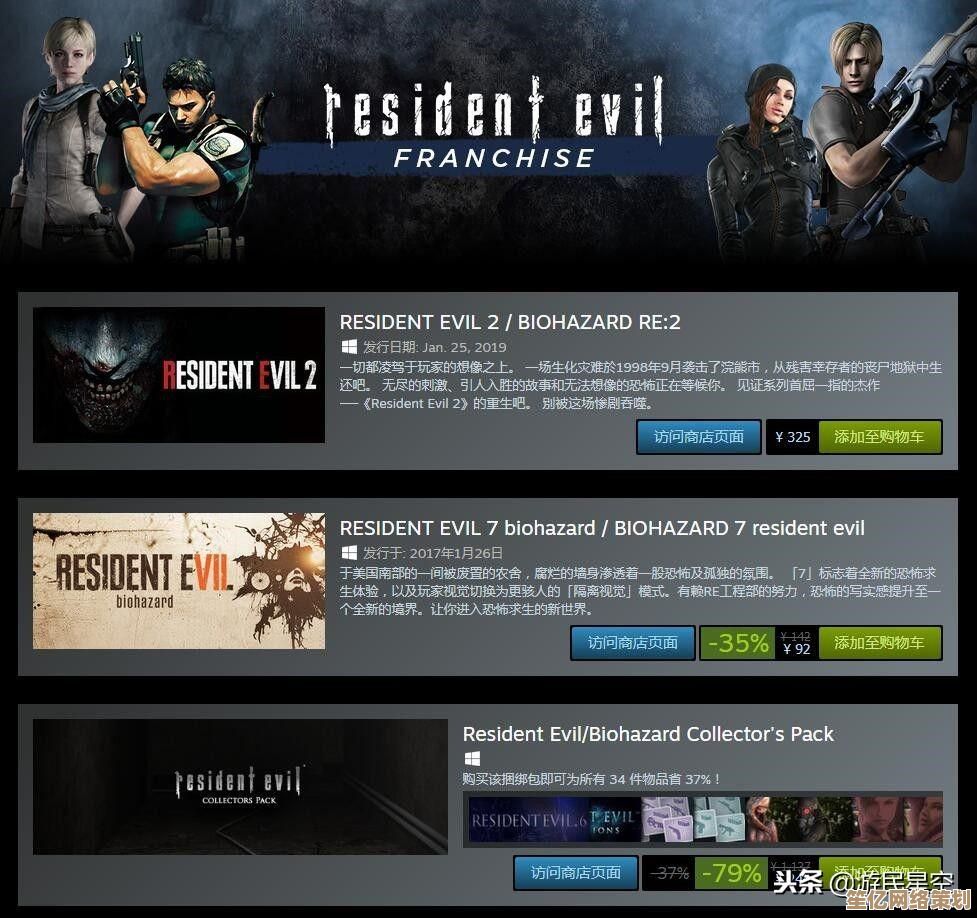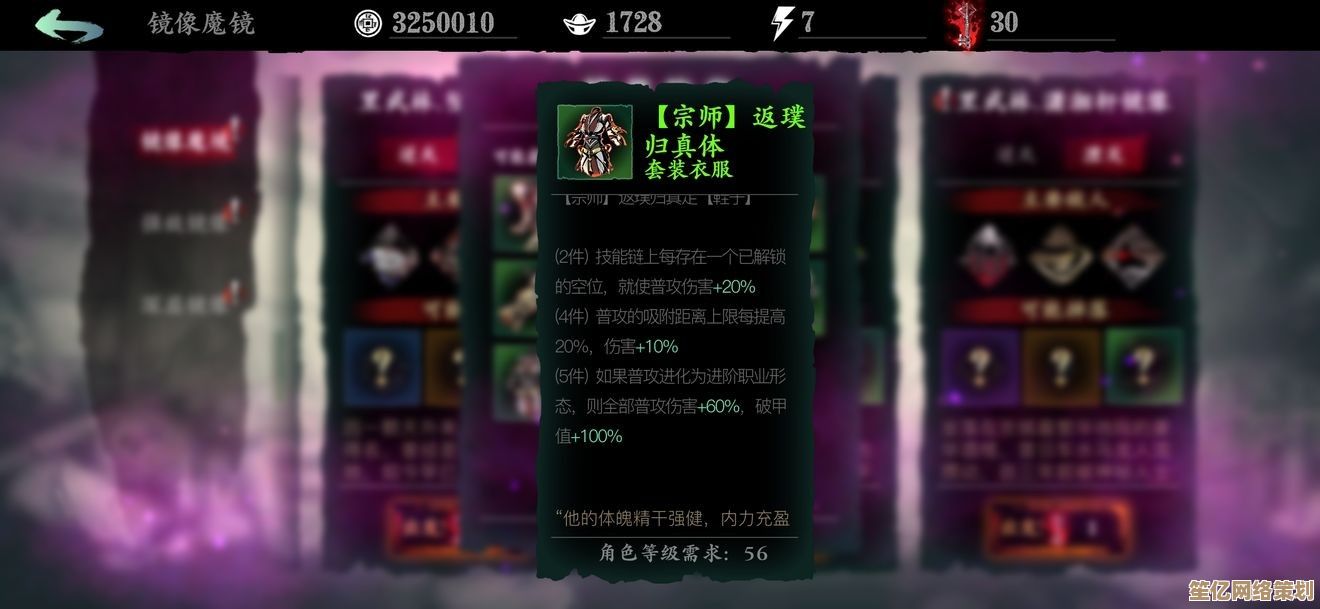USB无线网卡驱动恢复教程:小鱼教您快速修复无线网络连接
- 问答
- 2025-10-01 10:13:08
- 1
USB无线网卡驱动恢复教程:小鱼教您快速修复无线网络连接
哎,又断网了!我猜你现在可能正对着电脑屏幕抓狂,就像我上个月那样,那天我正急着赶一个设计稿,结果Wi-Fi图标突然变成一个小红叉,电脑死活连不上网,重启路由器?没用,重启电脑?还是老样子,最后我发现,问题出在USB无线网卡驱动上——它居然莫名其妙“罢工”了。
别慌,这事儿其实没那么复杂,作为一个经历过无数次网络崩溃的“过来人”,我来分享点实在的经验,注意,我不是什么技术大牛,只是爱折腾电脑的普通用户,所以我的方法可能没那么“教科书”,但绝对接地气。
第一步:先别急着重装驱动!
很多人一遇到驱动问题就立马打开浏览器搜“XXX网卡驱动下载”——停!这可能是最坑的一步,因为如果你的驱动根本没坏,只是暂时抽风,重装反而可能搞出更多问题,我的习惯是:先右键点击Windows的“开始”菜单,选“设备管理器”,找到“网络适配器”那一栏,看看你的USB无线网卡旁边有没有黄色叹号,如果有,右键点击它,选“禁用设备”,等几秒再“启用”,对,就像给电脑打个盹儿再叫醒它——有时候就这么简单。
(顺便吐槽一句:Windows的驱动管理有时候真像个小脾气孩子,得哄着来。)
第二步:如果重启没用,试试“回溯大法”
去年我用过一个杂牌USB网卡,驱动总掉链子,后来我发现是Windows自动更新给我塞了个不兼容的新驱动,这时候可以右键点击网卡设备,选“属性”→“驱动程序”→“回退驱动程序”,如果这个选项是灰色的(Windows经常这样气人),那就只能手动重装了。
但重装前一定要先备份!记得有次我直接卸载驱动,结果网卡彻底识别不了,只能用手机开热点下驱动…(血泪教训啊)
第三步:找驱动得像找对象——得挑合适的
驱动不是越新越好,有些厂商最新驱动反而bug多,尤其是老型号网卡,我一般先去设备管理器里记下网卡型号(比如Realtek 8812BU这种乱码一样的名字),然后去官网支持页面找去年左右的稳定版驱动,如果官网找不到,就用“驱动精灵”或“DriverEasy”这类工具——但小心捆绑软件!记得取消勾选那些“推荐安装”的垃圾软件。
(真希望厂商能把驱动页面做得人性化点,有些官网找驱动像在迷宫里找奶酪…)
最后唠点心得:
无线网卡驱动问题十有八九是Windows更新或软件冲突的锅,我现在养成习惯了:重大更新前先用DISM++备份驱动,平时也留着驱动安装包在硬盘里,还有,如果你用USB 3.0接口接网卡,偶尔换到2.0接口试试——电流不稳也会让驱动抽风,这是我修电脑的朋友告诉我的冷知识。
网络修复就像修自行车,有时候踹一脚就能好,有时候得拆开慢慢折腾,希望你这会儿已经搞定了?如果还没,欢迎吐槽——毕竟搞技术的路上,谁还没翻过车呢。
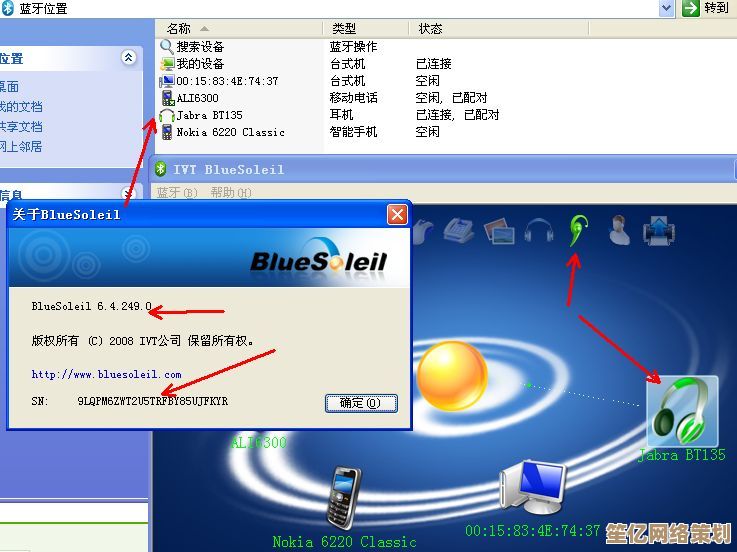
本文由太叔访天于2025-10-01发表在笙亿网络策划,如有疑问,请联系我们。
本文链接:http://waw.haoid.cn/wenda/15741.html